
Я, журналист Telegram-канала, Раевская Ксения. Хочу рассказать вам как обнаружить вирусы-майнеры, избавиться и обезопасить свой компьютер от них.
Некоторые пользователи время от времени встречаются с зависаниями ПК. Этому есть множество причин — от слабых комплектующих до заполненной памяти. Но так же устройства начинают виснуть из-за компьютерных вирусов. Они бывают разными, но мы приведем в пример вирусы, которые добывают криптовалюты за счет вычислительных мощностей зараженных ПК. Такие вредоносные программы являются очень популярными среди злоумышленников еще с 2018 года. Именно поэтому мы считаем, что спустя 4 года каждому пользователю нужно знать, как найти майнер на компьютере Windows 7, 10 вовремя. В противном случае ПК может сломаться. Также есть риск утечки персональных данных.
Что такое вирус-майнер
Вирус-майнер — это вредоносная компьютерная программа, которая использует вычислительные ресурсы ПК для добычи криптовалюты. Такая программа работает в автоматическом режиме и никак не уведомляет пользователей о добыче монет.
Принцип работы
Вирус-майнеры (далее зловреды) создают хакеры и с помощью вредоносных программных обеспечений (ПО) задействуют ресурсы зараженных ПК для добычи криптовалют. Вирусы майнят цифровые монеты прямо на компьютерах жертв, после чего автоматически отправляют добытые криптовалюты на кошельки злоумышленников.
Чем опасен
В основном происходит быстрый износ компьютерных комплектующих. Майнеры сильно нагружают их и оборудование попросту не выдерживает ежедневного майнинга. Как итог компьютеры выходят из строя быстрее, чем при обычном режиме работы.
Обычно ломаются такие комплектующие как:
-
Видеокарты (GPU);
-
Процессоры (CPU);
-
Модули оперативной памяти (ОЗУ или DRAM);
-
Системы охлаждения.
Как мы уже сказали ранее, ПК со скрытыми майнерами могут сильно тормозить и зависать и это связано с высокой загрузкой комплектующих. Оборудование не успевает обрабатывать другие задачи.
Многие вирус-майнеры собирают информацию о пользователях, а так же воруют фотографии и другие файлы, регистрационные данные разных аккаунтов и даже криптовалютные кошельки. Что в свою очередь приводит к сливу сведений, потере учетных записей и сбережений.
Способы заражения вирусом
Существует 2 основных метода загрузки замаскированного майнера:
-
Скачивание файлов из непроверенных источников. Часто зловреды встроены в нелицензированный контент.
-
Чтение спама. В рассылки злоумышленники тоже встраивают вредоносные программы. Но пока что заражение через спам — редкость.
Обычно криптомайнер скачивается сразу с искомым файлом. Но и возможно, что сначала загружается мошенническая утилита, которая незаметно скачивает вирус из интернета чуть позже. Такие утилиты не присылают уведомление о загрузках.
Как прячется на ПК
Работу вирус-майнеров обычно контролируют удаленные сервисы, маскирующие программы на ПК. При этом сервисы автоматически контролируют запуск ПО, их поведение в системе и другие действия.
Обычно вирусы отключаются при запуске тяжелых приложений: программ для обработки видео, требовательных игры и пр. Автоматическое отключение криптомайнеров позволяет зараженным ПК полностью тратить свои ресурсы на открытые приложения. И тогда компьютер лишь временно не виснет и не тормозит. После закрытия тяжелых приложений вредоносные ПО снова начинают функционировать.
Часть удаленных сервисов отслеживают программы системного мониторинга. Злоумышленники настраивают автоматическое отключение майнеров, если пользователи запускают ПО. Вирусные программы «выгружаются» из списка текущих процессов и становятся незаметными.
Как найти майнер на компьютере
Обнаружить ПО могут антивирусы с обновленными базами данных, но в основном они находят лишь простые вредоносные софты. Однако проверять компьютеры на наличие майнеров антивирусами все равно полезно. Делать это рекомендуется при внезапном появлении зависаний ПК.
Найти хорошо скрытые криптомайнеры трудно. Есть 2 эффективных метода их обнаружения:
-
Через диспетчер задач;
-
С помощью сторонних программ.
Диспетчер задач
В операционную систему (ОС) Windows встроена служба мониторинга текущих процессов (Диспетчер задач), позволяющая отслеживать нагрузку на различные комплектующие ПК, которую создают открытые приложения. Также через диспетчер можно:
-
Настраивать автозапуск программ;
-
Принудительно закрывать приложения.
Открыть диспетчер задач можно нажатием сочетания клавиш Ctrl+Shift+Esc, а также через поиск в меню «Пуск».
Алгоритм отслеживания майнера через диспетчер задач:
-
Запустить службу;
-
Нажать «Подробнее» в левом нижнем углу окна;
-
Завершить работу лишних приложений через раздел «Процессы». Нужно закрыть запущенные программы, браузеры и прочее, что бы освободить ресурсы компьютера;
-
Отсортировать приложения по колонке «Графический процессор»(В некоторых версиях Windows 10 она называется GPU);
-
Проследить за работой служб и программ. Лучше провести несколько мониторингов по 10-15 минут в разное время. При проверке нельзя даже двигать компьютерной мышью.
В случае появления случайного процесса с высокой нагрузкой GPU нужно изучить его происхождение. Сделать это можно через вкладку «Подробности». Если появившимся процессом окажется вирус, необходимо срочно избавиться от майнера на компьютере.

Самые опасные майнеры автоматически выключают службу в течение 5 минут в среднем. Это явный признак наличия зловредов. Их нужно срочно обнаружить и удалить. Если сделать это самому не получается, лучше обратиться в сервисный центр.
Иногда в диспетчере отображается ненормально высокая загрузка центрального процессора из-за браузера, когда он запущен. В иных же случаях это определенно скрытый веб-майнер. Но если в компьютер или ноутбук установлен слабый процессор, чаще всего переживать не о чем.
AnVir Task Manager
Старые версии ОС Windows не имеют колонки «Графический процессор» в диспетчере и для обнаружения скрытых криптовалютных майнеров нужно применять сторонние ПО. Одно из таких — популярный утилит для мониторинга — AnVir Task Manager, позволяет отслеживать гораздо больше данных, чем встроенный инструмент Windows.
Для начала его работы нужно запустить программу и не совершать никаких действий. Если в ПО появится активность, которая сильно нагружает CPU или GPU, потребуется вычислить ее происхождение. Скрытый майнер нужно убрать, воспользовавшись любым доступным способом.
Как удалить майнер с ПК
Существуют 3 метода удаления майнера:
-
Через антивирус;
-
С помощью «лечащей» утилиты;
-
Вручную через реестр.
Использование антивируса — самое логичное действие. Если он установлен на ПК, его нужно применить в первую очередь. К сожалению, только часть антивирусов может обозначить их как потенциальные угрозы. Их тоже требуется устранять.
Удалить вирусы также можно вручную. Для начала нужно распознать майнер, а затем выполнить следующие действия:
-
Нажать Win+R на клавиатуре;
-
Ввести команду regedit;
-
Нажать Enter;
-
Кликнуть по «Да» в появившемся окне;
-
Нажать Ctrl+F, чтобы открыть окно поиска;
-
Ввести название процесса, за которым скрывается вирус-майнер;
-
Нажать «Найти далее»;
-
Удалить все совпадения в выдаче реестра;
-
Перезагрузить компьютер.
После выполнения последнего шага реестр обновится. Файлы предполагаемого майнера удалятся. Чтобы проверить результат, нужно будет снова проследить за вычислительной нагрузкой на комплектующие компьютера через «диспетчер задач».

Как защитить ПК от майнеров
-
Не скачивать файлы из непроверенных источников. Обычно это главный путь заражения компьютеров криптомайнерами;
-
Не рекомендуется посещать подозрительные сайты. Они могут фоново без разрешений пользователей загружать вредоносные программы на компьютер.
Браузерный майнинг
Злоумышленники специально разрабатывают веб-сервисы для добычи криптовалют на компьютерах интернет-пользователей. Такие сайты автоматически запускают майнинг при посещениях. При этом они не заражают сам компьютер.
Существует 2 основных метода защиты от скрытого майнинга в браузере:
-
Деликатный — использование расширений;
-
Грубый — отключение JavaScript (JS) через настройки браузера.
Первый метод отличается удобством. Браузерные расширения блокируют подозрительные скрипты выборочно. Они постоянно проводят онлайн-проверки ПК на майнеры, что позволяет не нарушать работу пользователя с надежными сайтами.
Рассмотрим 3 примера расширений для блокировки скриптов:
-
ScriptBlock — для браузера Chrome.
-
NoScript — для Firefox.
-
ScriptSafe — для Chrome.
Оказать помощь могут и блокировщики браузерной рекламы. Например, такие как AdBlock и uBlock (имеют списки серверов, на которых работают скрытые криптомайнеры).
К тому же существуют специальные расширения для блокировки браузерных майнеров, чьи разработчики периодически обновляют списки скрытых добытчиков криптовалют. В число таких расширений входят NoCoin, MinerBlock и др.
Второй метод с отключением JavaScript считается грубым, в связи с нарушением работы многих сайтов. Сервисы с большим числом опций часто функционируют именно на JavaScript. Отключаем скрипт и сайты перестанут нормально работать. Однако метод почти на 100% гарантирует очистку от скрытых криптомайнеров.
Алгоритм отключения скрипта на примере Chrome:
-
Запустить браузер;
-
Нажать «Настройка и управление Google Chrome» (иконка с 3 вертикальными точками в правом верхнем углу интерфейса);
-
Открыть вкладку «Настройки»;
-
Перейти в раздел «Конфиденциальность и безопасность»;
-
Открыть «Настройки сайтов»;
-
Выбрать JavaScript под пунктом «Контент»;
-
Нажать «Запретить сайтам использовать JavaScript».
За седьмым шагом последует исполнение программных кодов JS, которое станет запрещено в Chrome. При необходимости через настройки браузера можно создать исключения для надежных знакомых сервисов.

Программы для поиска майнеров на ПК
Сейчас существует множество программных обеспечений для мониторинга системных процессов и обнаружения зловредов. В таблице ниже представлены 3 наиболее популярных софта, позволяющих пользователю найти и удалить скрытый вирус-майнер на своем ПК.

На первый взгляд вирус-майнер не представляет угрозу, ведь он не сливает персональные данные в сеть и не разрушает системы. Эта вредоносная программа похожа на нелегального жильца, который тайно проник в дом, пользуется благами и захламляет пространство. Попадая в компьютер, вирус заставляет его работать на благо злоумышленников.
Разберемся, как киберпреступники наживаются с помощью зловреда, как майнер удалить и не подхватить его повторно.
Как работает вирус-майнер
Эта вредоносная программа использует ресурсы зараженного компьютера для добычи криптовалюты. Такие цифровые деньги существуют только в интернете. Их нельзя потрогать, как наличные, но ими можно оплачивать товары и услуги в сети.
Основа криптовалюты — технология блокчейн, которая распределяет данные между участниками сети, а не хранит их на одном сервере. Децентрализованная база данных как бухгалтерская книга, где каждая транзакция записывается навсегда и доступна всем участникам. Такой подход делает расчеты безопасными и прозрачными.
Добычу криптовалюты называют майнингом. Этот процесс похож на работу математика, который решает сложные задачи. Компьютер выполняет вычисления, а когда находит верное решение, добавляет новый блок данных в сети блокчейн. За это майнер получает награду — долю криптовалюты. Чем больше мощностей работает над задачей, тем выше вероятность успеха. Как в лотерее: больше билетов — выше шанс на выигрыш.
Злоумышленники с помощью майнеров экономят на дорогостоящем оборудовании и электричестве. Они заражают чужие устройства, чтобы скрыто использовать их ресурсы для майнинга. В результате, техника начинает работать на хакеров, а не решать задачи пользователей.
Каким он бывает
Вирусы-майнеры различаются по способу установки и работе. Вот основные типы.
Локальные майнеры. Проникают на устройство, устанавливаются как программы и используют ресурсы процессора и видеокарты для майнинга. Маскируются под системные файлы и легальный софт. Интегрируются в операционную систему и незаметно для пользователя добывают криптовалюту. Самые известные зловреды: CoinMiner, XMRig, PowerGhost.
Браузерные майнеры. Запускаются через веб-страницы со скриптами на JavaScript. Достаточно зайти на зараженный сайт, и майнинг начнется прямо в браузере. Такие вирусы не требуют установки, поэтому несут меньшую опасность — стоит закрыть вкладку, добыча криптовалюты прекращается. Чаще других встречаются CoinHive и Cryptoloot.
Интересно, что некоторые скрытые майнеры изначально — легальные программы. Однако злоумышленники часто включают их в состав вредоносного софта. Самая популярная криптовалюта среди киберпреступников — Monero. Ее выбирают из-за высокого уровня анонимности.
Как майнер попадает на компьютер
Вредоносный софт чаще всего проникает на устройства из-за невнимательности пользователей. Вот самые распространенные способы заражения.
- Фишинг. Злоумышленники делают рассылку с опасным вложением от лица достоверного источника. Обычно они выглядят как уведомления от банков, почтовых служб или популярных онлайн-магазинов. Когда пользователь переходит по ссылке или открывает файл из письма, на устройство автоматически загружается скрытый майнер.
- Пиратский софт. Нелегальные программы и приложения часто идут с обременениями в виде майнеров, троянов и прочих зловредов. После установки вирус активируется и начинает работать на злоумышленников.
- Уязвимости в программном обеспечении. Хакеры постоянно ищут и используют слабые места в операционных системах, браузерах и приложениях. Производители стараются действовать на опережение и вовремя исправлять ошибки. Если софт давно не обновлялся, устройство оказывается в зоне повышенного риска.
- Публичный Wi-Fi. Бесплатный интернет — скрытая угроза. Сети без шифрования как мостик для злоумышленников. Они могут перехватывать трафик и запускать майнеры на подключенных гаджетах.
- Непроверенные источники. Вирус может скрываться за ссылкой из поста в соцсети, фото якобы от друга после взлома его аккаунта, QR-кодом из объявления с почтовых ящиков.
Некоторые майнеры не активируются сразу, поэтому долго остаются незамеченными пользователями. Например, приложение из сомнительного источника может сначала работать корректно, а позже обновиться и установить вредоносный код и начать добывать криптовалюту.
Чем опасен скрытый майнер на ПК
Последствия заражения зависят от вида вируса и компьютера, на который он попал.
Вот с чем могут столкнуться обычные пользователи:
- Снижение производительности устройств. Процессор и видеокарта перегружены вычислениями, поэтому программы запускаются с задержкой. Открытие документа, скриншот экрана, отправка сообщения — даже эти простые действия занимают много времени.
- Перегрев оборудования. Из-за постоянной высокой нагрузки, техника остается горячей даже после перерыва. Работа на износ истощает ресурсы и может привести к поломке компьютера.
- Увеличение счетов за электричество. Добыча криптовалюты — энергоемкий процесс. Чтобы пользователи дольше не замечали проблем, киберпреступники постепенно наращивают нагрузку на систему.
- Кража персональных данных. Некоторые майнеры перехватывают логины и пароли для доступа к учетным записям, хотя это скорее исключение, чем правило. Хакеры могут продать полученную информацию или потребовать за нее выкуп.
- Повышение уязвимости устройств. Майнеры открывают доступ другим зловредам, а перегруз системы приводит к сбоям в обновлении антивирусов.
Если от вируса пострадает корпоративная сеть, к вышеперечисленному добавятся:
- Перегрузка сервера. Из-за майнера системы тормозят или полностью выходят из строя. Внезапно «зависающие» программы мешают работе сотрудников.
- Финансовые убытки. Вредоносное ПО увеличивает счета за электричество, выводит из строя дорогостоящее оборудование и вызывает простои в работе. В результате компании теряют деньги и клиентов.
Как вручную найти и удалить майнер с компьютера
Вирусы успешно маскируются под системные программы или работают в режиме низкого приоритета, поэтому пользователям трудно их обнаружить. К тому же хакеры часто называют майнеры по аналогии с легальными приложениями. Например, Crome вместо Chrome — опечатка не сразу бросается в глаза.
Пользователи Windows 10 и 11 наиболее уязвимы к заражению майнером, потому что на сегодняшний день это самые популярные ОС. А еще их часто используют в бизнесе, поэтому одна успешная атака может затронуть сразу несколько компьютеров.
Если web-страницы вдруг начали медленно грузиться, а кнопки не реагируют на нажатие, стоит поискать вирус. Собрали инструкции, как проверить майнер — выберите подходящую для вашего устройства.
Инструкция для Windows
Шаг 1. Откройте диспетчер задач. Нажмите комбинацию клавиш Ctrl + Shift + Esc. Перейдите на вкладку «Процессы». Обратите внимание на программы с незнакомыми названиями или те, что нагружают процессор или видеокарту более чем на 10%. Остановите эти процессы.
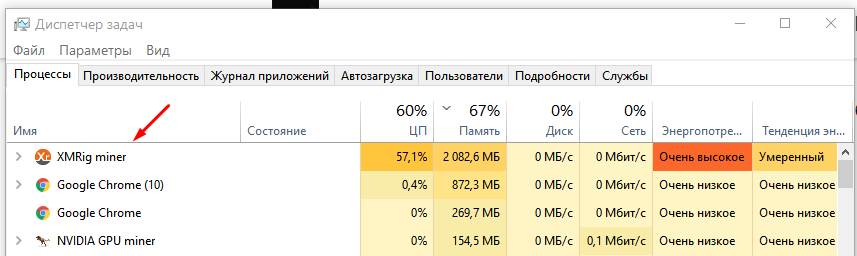
Шаг 2. Проверьте автозагрузку. Нажмите Win + R, введите msconfig и нажмите Enter. В разделе «Автозагрузка» посмотрите, какие процессы запускаются вместе с системой, и отключите подозрительные, сняв галочку.
Шаг 3. Посмотрите сетевую активность. Перейдите на вкладку «Сеть» в диспетчере задач. Высокий интернет-трафик без запущенных браузеров может быть признаком майнера.
Шаг 4. Очистите временные файлы. Нажмите Win + R, введите %temp%, откройте папку и удалите все файлы. Это безопасно — содержимое папки не влияет на работу системы.
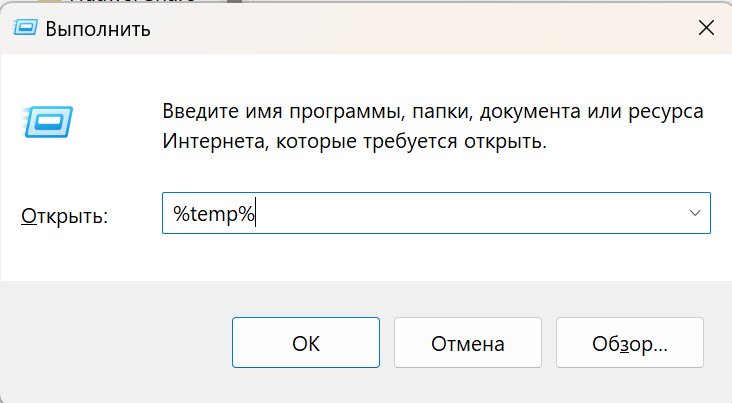
Инструкция для Linux
Шаг 1. Оцените нагрузку на сервер. Откройте терминал и введите top. Эта команда покажет, какие процессы запущены на компьютере. Остановите те, что занимают более 10% ресурсов памяти или видеокарты.
Шаг 2. Проверьте все запущенные процессы. Используйте команду ps aux, чтобы увидеть полный список. Обратите внимание на программы с аномально высокой нагрузкой или незнакомыми названиями. Удалите их с пк.
Шаг 3. Посмотрите сетевые соединения. Введите команду netstat -tuln или ss -tuln. Проверьте IP-адреса из списка через онлайн-сервисы IPQualityScore, IPinfo.io или MaxMind. Это поможет узнать, кому они принадлежат и их местоположение. Подозрительные IP-адреса могут говорить о заражении.
Шаг 4. Просканируйте компьютер. Введите find / -type f -mtime -3, чтобы найти файлы, измененные за последние три дня. Если увидите незнакомые файлы, проверьте их происхождение и удалите при необходимости.
Инструкция для macOS
Шаг 1. Откройте «Мониторинг системы». Нажмите Command + Option + Esc. Проверьте запущенные процессы и остановите те, которые кажутся подозрительными.
Шаг 2. Проверьте нагрузку на процессор. Перейдите на вкладку «ЦП» и найдите процессы, нагружающие систему на 10-15% и больше. Завершите их.
Шаг 3. Проанализируйте использование оперативной памяти. На вкладке «Память» обратите внимание на программы с аномальной нагрузкой и незнакомыми названиями, остановите их.
Шаг 4. Проверьте запуск объектов. Откройте «Системные настройки» → «Пользователи и группы». Перейдите на вкладку «Объекты входа» и удалите ненужные программы.
Поиск вредоносных скриптов в браузере
Шаг 1. Проверьте нагрузку на процессор и оперативную память. Откройте диспетчер задач — как это сделать для каждой ОС мы описали выше. Запустите браузер и закройте все вкладки, кроме одной пустой, и оцените нагрузку на систему. Если при минимальной активности показатели высокие, возможно, вы столкнулись с майнером.
Шаг 2. Оцените активность во время серфинга. Откройте сайты, которые вызывают подозрение, и посмотрите на показатели нагрузки в диспетчере задач. Если при открытии определенных страниц процессор или видеокарта перегружаются, вредоносный скрипт может быть встроен в сайт.
Шаг 3. Проверьте расширения. Откройте настройки вашего браузера и перейдите в раздел «Расширения». Отключите подозрительные плагины или те, которыми давно не пользуетесь. Удалите расширения с незнакомыми названиями.
Шаг 4. Сбросьте настройки. Это поможет вернуться к исходному состоянию браузера и удалить встроенный майнер, если он был.
- Chrome: Настройки → Сбросить настройки.
- Firefox: Меню → Справка → Решение проблем → Сбросить Firefox.
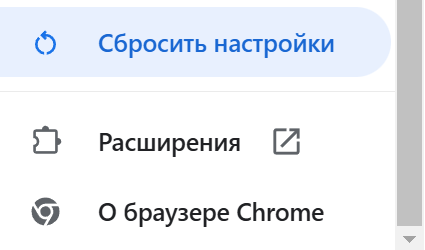
Как удалить скрытый майнер с помощью утилит
Справиться с задачей помогут антивирусы и антимайнеры. Собрали в таблицу эффективные программы, у которых есть бесплатная версия или пробный период для знакомства с сервисом. Этого достаточно, чтобы просканировать устройство и избавиться от вредоносного софта.
Скачайте с официального сайта подходящую программу, установите ее и запустите полное сканирование. Если документов много, проверка всех файлов может занять несколько часов. Планируйте время и не прерывайте процесс. В конце выберите подходящее действие — удалить, лечить, обезвредить — и перезапустите компьютер после завершения очистки. Это необходимо, чтобы изменения вступили в силу.
Как защитить компьютер от скрытых майнеров
Установите антивирусное ПО. Лучше — расширенную версию. Надежный антивирус с обновленными базами помогает вовремя обнаруживать и устранять угрозы.
Не игнорируйте системные обновления. Новые версии ОС и программ закрывают уязвимости, которые могут использовать злоумышленники.
Установите блокировщики скриптов в браузер. Расширения вроде NoScript или AdBlock предотвращают запуск вредоносного кода на сайтах.
Избегайте подозрительных файлов. Не загружайте программы и документы из непроверенных источников и не открывайте вложения от незнакомых отправителей. Если сообщение от близкого человека выглядит странно, возможно его аккаунт взломали. Уточните в другом мессенджере, все ли в порядке.
Проверяйте ссылки. Перед кликом убедитесь, что адрес сайта написан правильно и начинается с https://, где буква s означает «безопасный». Для проверки укороченных ссылок используйте сервисы вроде CheckShortURL или VirusTotal.

Сканируйте внешние накопители перед запуском. Прежде чем открыть флешку на компьютере, проверьте ее с помощью антивируса.
Действуйте на опережение: лучше потратить немного времени на профилактику, чем столкнуться с последствиями заражения майнером и другими вредоносными угрозами.
Всемирная паутина – это одновременно интересное, полезное и, к сожалению, опасное место. По последним подсчетам на просторах интернета, помимо с рецептов «бабушкиных малосольных огурчиков», клипов K-pop групп и форумов по интересам, присутствует более миллиарда различных вирусов. Но как можно себя обезопасить? Как найти и удалить вирус с компьютера, а еще лучше и вовсе не допустить его заражения? На эти вопросы мы и постараемся ответить.

Типы вирусов
Для начала стоит разобраться, что же такое «вирус» или, другими словами, «вредоносное ПО», какими они бывают и на что они способны. Начнем по порядку: вирус – это вредоносная программа способная к самовоспроизведению и заражению файлов и программ пользователя.
Какие типы вирусов существуют:
- Майнеры. Один из самых новых и популярных типов вирусов. Данное ПО без ведома пользователя использует ресурсы видеокарты или процессора и добывает криптовалюту в пользу другого человека. Другими словами, злоумышленник пользуется вашим ПК для получения выгоды от майнинга.
- Черви. Один из самых распространённых «зловредов». Это сетевой вирус, способный самостоятельно путешествовать и распространяться по сети.
- Трояны. Принцип работы понятен из их названия. Вирусная программа маскируется под что-то полезное и тем самым вводит пользователя в заблуждение.
- Рекламное ПО. Данный тип вируса отображает всевозможную рекламу в виде баннеров и всплывающих окон. Обычно это происходит в браузере или на рабочем столе.
- ПО вымогатели. Обычно (но не всегда) тесно связано с предыдущим типом вредоносного ПО. Зачастую для удаления того или иного баннера или всплывающего окна у пользователя требуют некий выкуп. Также подобное ПО может шифровать пользовательские файлы и снова требовать выкуп для получения доступа к ним.
- Шпионское ПО. Принцип работы также понятен из названия. Эти вирусы собирают пользовательские данные (например, пароли, номера кредитных карт и т.д.) и передают их третьим лицам.
Как найти и удалить вирус на компьютере?
Самый простой способ обнаружить вирус на своем ПК – это провести проверку любой антивирусной программой или встроенными средствами Windows. Помимо этого, существуют признаки, которые косвенно указывают на заражение компьютера. Именно они подскажут, что что-то не так и стоит предпринять определенные меры. С них и начнем.

Признаки заражения компьютера
- Повышенный расход ресурсов. Процессор, оперативная память или видеокарта без видимой причины работают чуть ли не на пределе своих возможностей.
- Снижение производительности. Запуск программ, открытие файлов, копирование или другие действия выполняются медленнее, чем обычно.
- Появление новых файлов или программ без ведома пользователя.
- Самопроизвольная перезагрузка, частые экраны с ошибками и т.д.
- Изменения в браузере: самопроизвольное открытие сайтов, изменение домашней страницы, большее, чем обычно, количество рекламы, баннеров и т.д.

Как найти и удалить вирус при помощи антивируса
Наиболее надежным и безопасным способом борьбы с вирусами является установка специального антивируса. Споры о том, какой антивирус лучше, не утихают и по сей день, поэтому здесь каждому придется выбирать самостоятельно. Но самыми надежными и популярными являются такие защитники как: Avast, AVG, Kaspersky, Avira и другие. Данные антивирусы способны предоставить комплексную защиту и не только найти и удалить вирусы, которые уже есть на компьютере, но и предотвратить их появление и заражение ПК в будущем.
- После первой установки необходимо произвести полное сканирование системы и всех файлов, поместить все инфицированные файлы в карантин, «вылечить» или удалить их.
- После этого необходимо настроить защиту в реальном времени, которая в будущем будет предотвращать попадание вредоносного ПО на ваш компьютер.
Как найти и удалить вирус стандартными средствами Windows
Операционная система Windows располагает встроенными средствами для борьбы с вредоносным ПО. Оно носит название Windows Defender (Защитник Windows). Для поиска и удаления вирусов вполне можно использовать и его.

Для того чтобы запустить процесс сканирования необходимо:
- открыть меню Пуск -> Параметры, выбрать «Конфиденциальность и защита» – «Безопасность Windows» – «Защита от вирусов и угроз»;
- в открывшемся окне необходимо выбрать тип сканирования и запустить его;

- после завершения сканирования появится отчет о результатах, где будут перечислены все зараженные файлы, которые удалось найти. Также пользователю будет предложено несколько действий с ними на выбор: удаление, карантин или пропуск.
Как найти и удалить вирус без антивируса
Этот вариант стоит рассматривать в последнюю очередь и только опытным пользователям. Так как при его использовании очень высок риск неполного удаления вируса или повреждения целостности системы и удаления нужных файлов.
- Первым делом стоит перезагрузить компьютер и запустить его в безопасном режиме.
- Далее необходимо открыть «Диспетчер задач» и перейти на вкладку «Процессы». Здесь нужно найти и завершить все подозрительные и вредоносные процессы (определить какой процесс подозрительный и вредоносной, а какой – нет, сможет только опытный пользователь, поэтому данный способ и подходит далеко не всем). Обычно они потребляют большое количество ресурсов.

- Также необходимо удалить все файлы и папки, связанные с вредоносным процессом, и очистить реестр. Перейти к файлам можно через диспетчер задач, а для очистки реестра можно использовать команду regedit.
- После всего этого следует проверить меню автозапуска. Данная вкладка также находится в диспетчере задач. Здесь стоит отключить автозапуск всех подозрительных программ.

Несколько советов, которые помогут уберечь свои файлы и данные
Многие антивирусы предоставляют действительно надежную защиту, но даже они не смогут гарантировать безопасность, если пользователь не будет соблюдать «цифровую гигиену» и следовать нескольким простым правилам:
- Не переходить по подозрительным и неизвестным ссылкам. Особенно это касается ссылок в письмах электронной почты от неизвестных пользователей.
- Не скачивать вложения в электронной почте от неизвестных отправителей. Особенно файлы с расширениями .exe, .zip или .rar.
- Использовать сложные, надежные и главное уникальные пароли. Особенно это касается важных ресурсов: банков, социальных порталов и т.д.
- Не использовать открытые сети WiFi для работы с банками и другими важными ресурсами. Для этих целей лучше использовать надежные сети с шифрованием.
- Не устанавливать ПО из неизвестных источников. Для скачки и установки использовать только проверенных разработчиков и их официальные сайты.
Похожие темы
- антивирус
- вирус
Привет друзья! Сегодня утром мне попался интересный случай. Ноутбук моего клиента долго загружался и конечно первым делом я исследовал автозагрузку Windows 10, в которой обнаружил вредоносную программу, но что интересно, ни отключить вирус из автозапуска, ни открыть расположение файла зловреда я не смог, так как подобное действие в диспетчере было недопустимо. Читаем подробности.
Как в Диспетчере задач отобразить путь к файлу или вредоносной программе, находящейся в автозагрузке Windows 10
Итак, началось всё с того, что один молодой человек пожаловался мне на долгую загрузку и сильные зависания операционной системы, кроме того, установленный на ноутбуке антивирус Avast всё время удалял какой-то файл и просил произвести перезагрузку компьютера, но после перезагрузки всё повторялось.
- Большая часть наших читателей знает, что чем больше программ вы устанавливаете на свой ПК, тем дольше он будет загружаться. Происходит это потому, что многие приложения прописывают себя в автозагрузку и стартуют вместе с Windows. Не исключение и вредоносные программы. Иногда в автозапуске так много приложений, что пользователь даже не помнит, когда устанавливал некоторые из них и сомневается в их необходимости. Лечение здесь одно, исключить ненужные программы из автозагрузки (а некоторые даже удалить), после этого OS будет загружаться быстрее. К вирусам применяем немного другой подход — исключаем из автозапуска, перезагружаемся и удаляем, если удалить не получается (выходит ошибка, что файл используется системой), то также с помощью Диспетчера задач останавливаем процессы вредоносной программы и удаляем её.
Я включил ноут пострадавшего и первым делом запустил Диспетчер задач,
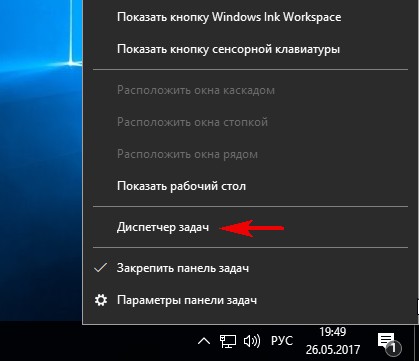
затем проследовал в автозагрузку. Сразу отметил для себя файл с именем «Amigo», который задерживал загрузку системы на целых 10 секунд, увидеть это было можно, включив в диспетчере столбец «Влияние на ЦП при запуске». Я щёлкнул на файле правой кнопкой мыши, вызвав меню, но к сожалению отключить или узнать месторасположение вируса система не давала.
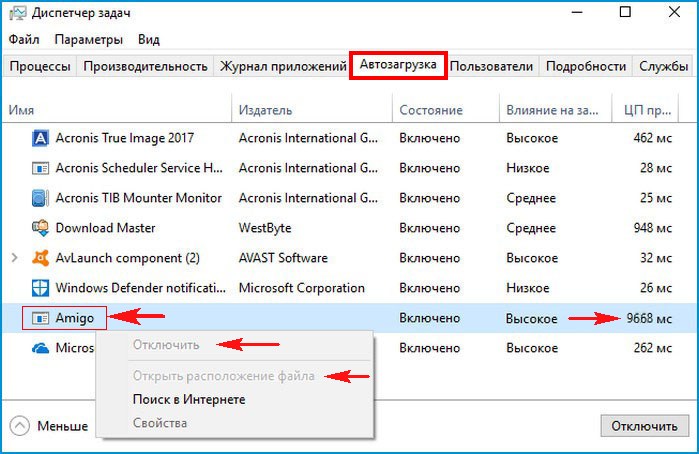
Да, существует браузер с таким именем и надо сказать не самого лучшего качества, но в нашем случае файл был заражён вредоносной программой, так как три процесса вируса создавали нагрузку на процессор 99% и именно его пытался удалить антивирус Avast.
Я перешёл на вкладку «Процессы» и снял задачу с вредоносных процессов.
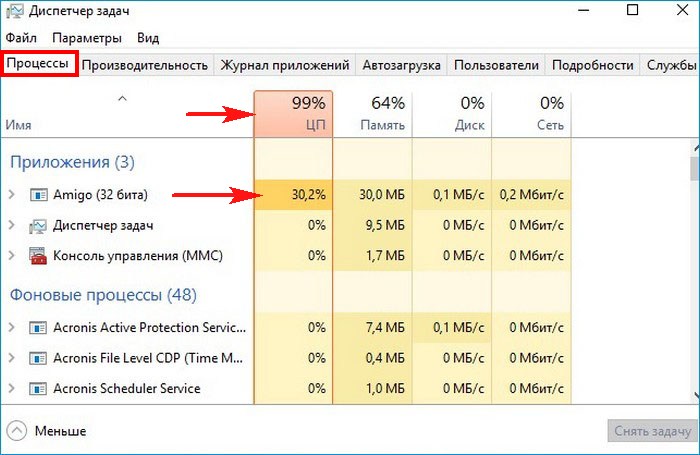
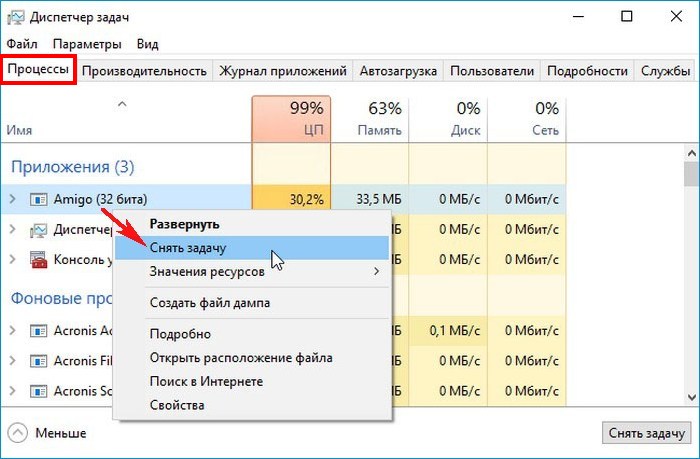
Ноутбук сразу пришёл в норму.
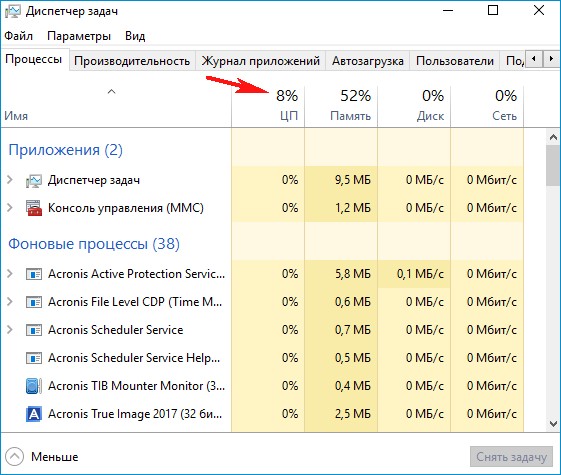
Затем я стал вручную искать вредоносный файл, но поиск длился ужасно долго, поэтому я прибегнул к такому хитрому способу.
Я вернулся в Диспетчер задач и опять перешёл на вкладку «Автозагрузка», щёлкнул правой кнопкой мыши на столбце «Состояние» (можно «Издатель») и в выпадающем меню отметил пункт «Командная строка»,
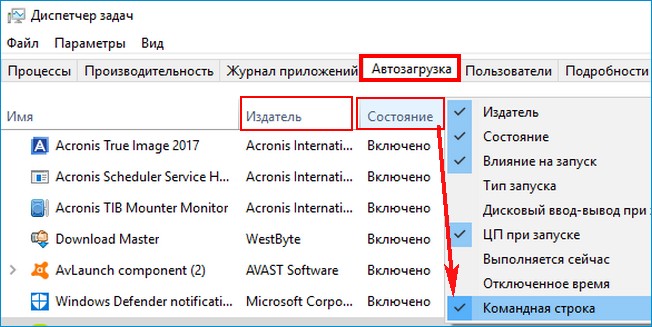
в результате в столбце «Командная строка» диспетчер задач стал показывать точное местоположение (путь) ко всем программам, находящимся в автозагрузке. Вирус находился в папке:
C:\Users\Max\AppData\Local\Amigo\Application
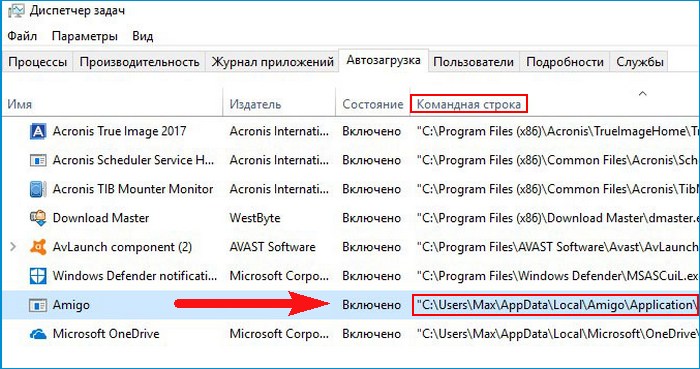
Оставалось только пройти по этому пути и удалить вирус.
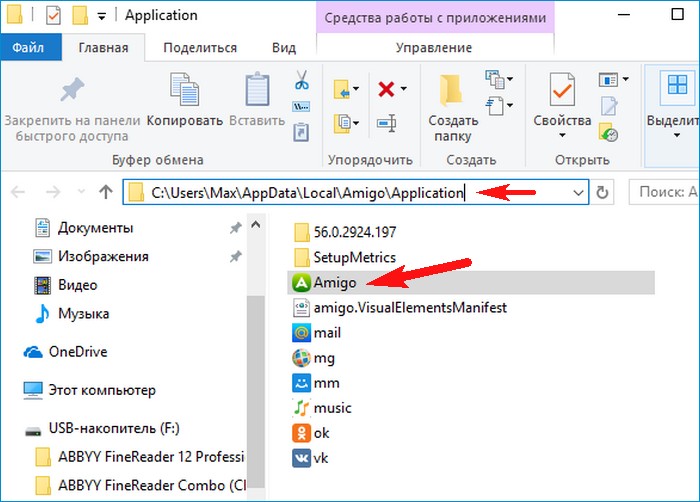
Думаю вам будет интересно прочитать: Удаляем все вирусы на компьютере с помощью Zemana AntiMalware
С помощью скрытых майнеров мошенники могут использовать ПК других пользователей незаметно для них самих. Такой вирус тратит ресурсы компьютера для добычи криптовалюты, тем самым тормозя его работу и изнашивая «железо». «Лента.ру» рассказывает, каким образом можно обнаружить вредоносную программу, как удалить майнер со своего компьютера и какие меры предосторожности стоит предпринять, чтобы не подцепить его вновь.
- Что такое скрытый майнер
- Чем опасен скрытый майнер
- Как найти скрытый майнер
- Как удалить скрытый майнер
- Меры профилактики заражения майнерами
Что такое скрытый майнер
Чтобы понять, что такое майнер, нужно иметь хотя бы поверхностное представление о том, для чего он нужен, — то есть о майнинге криптовалюты.
Криптовалюта — это виртуальная валюта, у которой нет физической формы. Она существует исключительно в сети и основывается на технологии блокчейн — специальной децентрализованной базе данных, которая гарантирует прозрачность и безопасность совершаемых с помощью криптовалюты транзакций.
Чтобы такая система работала, нужен кто-то, кто будет выполнять сложные математические вычисления, то есть майнить. Этим занимаются сами пользователи, которые установили майнеры — специальные программы, использующие вычислительные мощности центрального процессора, видеокарты и другие ресурсы компьютера.
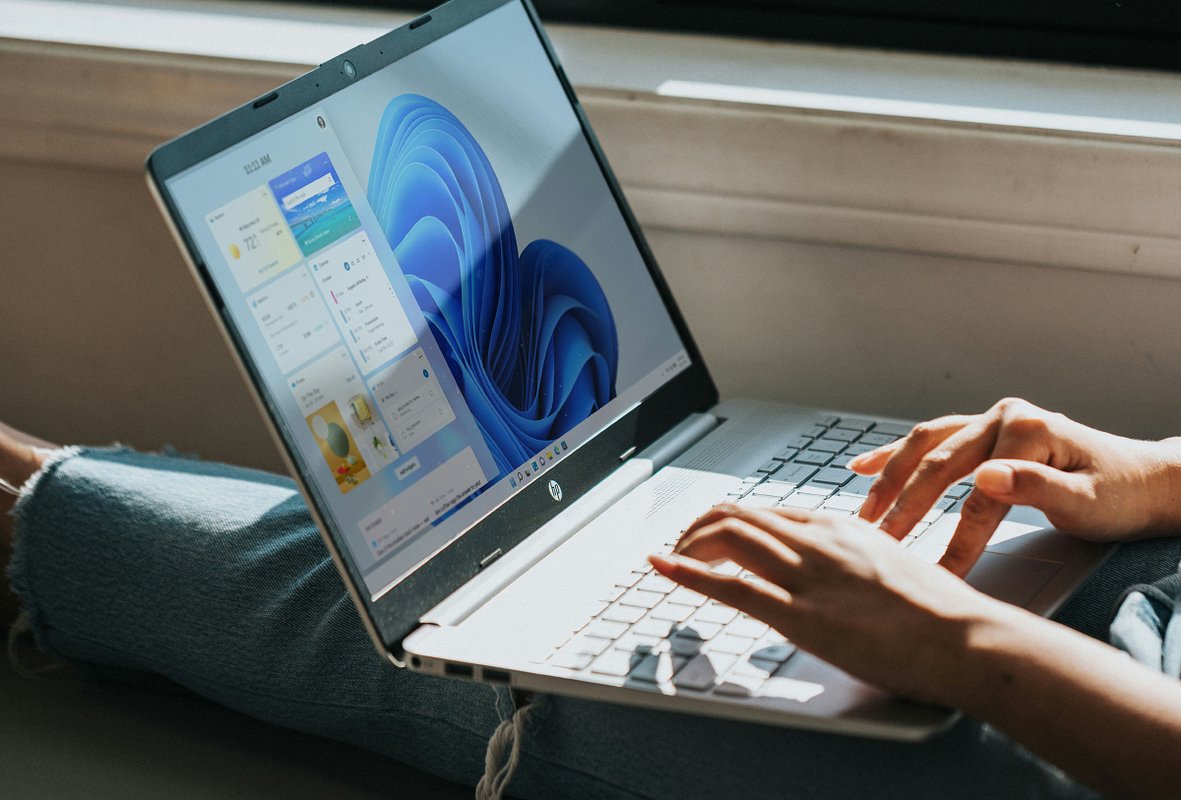
Фото: Unsplash
Однако не все пользователи зарабатывают на этом честно: нашлись люди, которые научились подключаться к компьютерам других владельцев без ведома последних и использовать их ресурсы для майнинга. Для этого они используют вирусы-майнеры, они могут попасть на устройство несколькими способами.
Как скрытый майнер попадает в систему
- При загрузке контента из непроверенного источника — например, если скачать пиратский фильм, бонусом к нему можно установить вредоносные файлы.
- При переходе по ссылке из спам-сообщений. Обычно они приходят в мессенджерах, соцсетях или на электронную почту.
- При переходе на фишинговый сайт, который имитирует реальную интернет-страницу популярного ресурса (например, стримингового сервиса).
- Соглашаясь на установку дополнительных расширений к программному обеспечению из непроверенного источника.
Обнаружить майнер на компьютере не всегда легко — не зря он называется скрытым. Обычно его маскирует специальный сервис, который отвечает за автозапуск и поведение вируса, чтобы тот не насторожил пользователя.
Например, этот сервис может майнить только в режиме покоя, то есть когда вы не выключили компьютер, но и не пользуетесь им. Или активировать работу майнера при частичной работе, чтобы в торможении ПК вы могли обвинить другие программы. Некоторые майнеры, в свою очередь, выключаются при запуске сложных приложений (например, игр, которые требуют много ресурсов), чтобы пользователь не пытался искать причину плохой производительности.
Чем опасен скрытый майнер
Разные майнеры могут представлять для устройства разные угрозы. При этом на одном ПК может быть сразу несколько таких вирусов, а значит, риски кратно увеличатся. Вот самые популярные проблемы, которые они могут вызвать:
- Перегрузка системы и перегрев ПК. Из-за постоянно высокой нагрузки на видеокарту, процессор и другое «железо», не только упадет производительность устройства, но и ускорится физический износ его деталей.
- Торможение даже при простых задачах. Из-за высокой нагрузки на процессор во время майнинга у компьютера не будет оставаться ресурсов на выполнение команд пользователя — например, открытие веб-сайтов или документов.
- Рост энергопотребления. Зараженный майнером компьютер, скорее всего, будет потреблять больше энергии, что отразится на счетах за электричество.

Фото: Ute Grabowsky / Globallookpress.com
Как найти скрытый майнер
Если компьютер сильно тормозит, а охлаждающий кулер постоянно работает, чтобы не дать системе окончательно перегреться, стоит насторожиться и проверить устройство на наличие майнеров.
Простые вирусы можно обнаружить через «Диспетчер задач», который позволяет отследить нагрузку на комплектующие ПК. Чтобы запустить его, нажмите сочетание клавиш Ctrl + Shift + Esc или Ctrl + Alt + Del, предварительно закрыв все программы. Понаблюдайте за данными в появившемся окне в течение 10-15 минут: в норме актуальная Windows потребляет около 3-5 процентов мощности. Если в списке появился неизвестный процесс, который нагружает систему на десятки процентов, возможно, это и есть майнер.
Проверьте информацию о нем через вкладку «Подробности», а затем завершите подозрительный процесс и, если он перезапустится сам через 5-10 минут, запустите антивирус, чтобы просканировать свой компьютер.
Однако со сложными майнерами это не сработает. Многие вирусы умеют очень хорошо прятаться от пользователя: например, автоматически закрываться при запуске «Диспетчера задач» или похожих на него программ. Найти их можно только с помощью специализированных утилит. Например, пробить название подозрительного процесса по сети через Dr. Web или VirusTotal — сайты, которые собирают данные о существующих вредоносных программах.
Как удалить скрытый майнер
Избавиться от майнера можно несколькими способами — как вручную, так и с помощью антивируса.

Фото: Unsplash
Вручную
Такой подход сработает только в том случае, если вы точно уверены, что майнером является конкретная программа. Чтобы удалить ее, выполните следующие шаги:
- Откройте «Поиск» (в последних версиях Windows он находится на панели внизу экрана, рядом с меню «Пуск») и введите туда команду regedit.
- Откроется редактор реестра, который содержит все загруженные на ваш ПК программы и файлы.
- Запустите в нем внутренний поиск: сделать это можно, нажав Ctrl + F или перейдя в раздел «Правка» и кликнув на «Найти».
- Дождитесь, пока откроется всплывающее окно, и введите в специальной строке название процесса, который вы считаете майнером (его можно посмотреть в «Диспетчере задач»). Удалите все совпадения через контекстное меню — кликните по файлам правой кнопкой мыши, чтобы его открыть.
- Перезагрузите компьютер и понаблюдайте, снизилась ли нагрузка на оперативную память и процессор.
Через антивирус
Многие антивирусы работают по похожей системе. Расскажем, как удалить майнеры с помощью Dr.Web CureIt! — этот бесплатный сканер не нужно устанавливать, его можно запустить сразу после скачивания.
- Нажмите «Начать проверку» в появившемся окне.
- Выберите объекты, которые хотите проверить, поставив галочки напротив всех пунктов.
- Запустите сканер — процесс может занять до нескольких часов, если на устройстве много файлов.
- По итогам проверки сканер выдаст список всех найденных на устройстве угроз, в том числе майнеров. Чтобы избавиться от них, нажмите «Обезвредить» и дождитесь их удаления.
Однако антивирус не всегда может распознать майнеры как опасность — нередко он обозначает их лишь как потенциальные угрозы. От них тоже стоит избавляться.
Чтобы убедиться, что вирусы пропали с ПК, можно запустить еще один антивирус — например, предустановленный «Защитник Windows». Он либо найдет и удалит вредоносное ПО, которое пропустило первое сканирование, либо подтвердит, что ваш компьютер не заражен

Фото: Standret / Shutterstock / Fotodom
Через отключение JavaScript
Этот способ гарантирует защиту от скрытых майнеров в интернете почти на 100 процентов, однако может нарушить нормальную работу сайтов. Дело в том, что многие ресурсы функционируют именно за счет этого скрипта, поэтому его отключение приведет к сбоям.
Прекратить работу JavaScript можно в разных браузерах, алгоритм действий для каждого будет примерно одинаковым. Вот так можно выключить его в Chrome.
- Запустите браузер, в появившемся окне нажмите на три точки в правом верхнем углу.
- Кликните на «Настройки» и откройте раздел «Конфиденциальность и безопасность».
- Выберите «Настройки сайтов» и найдите под пунктом «Контент» JavaScript.
- Нажмите «Запретить сайтам использовать JavaScript». При необходимости настройте исключения, чтобы разрешить скрипту работать на проверенных и надежных сайтах.
Меры профилактики заражения майнерами
Чтобы не позволить майнерам тратить ресурсы вашего ПК, придерживайтесь простых правил:
- Не устанавливайте приложения из сомнительных источников. Проще говоря, забудьте про пиратский софт.
- Пользуйтесь антивирусами. Помните, что платные программы обеспечат лучшую защиту, чем бесплатные.
- Не забывайте про обновления системы. Они не только обновляют базы угроз для встроенного антивируса, но и исправляют обнаруженные уязвимости в безопасности вашего ПК.
- Не открывайте подозрительные ссылки и не скачивайте оттуда вложения. Злоумышленники могут отправлять их в соцсети и мессенджеры или на электронную почту.
- Не устанавливайте расширения и не давайте доступ к своим файлам на сомнительных сайтах.
